కంప్యూటర్ల విషయానికి వస్తే, విషయాలు తప్పుగా మారే అనేక మార్గాలు ఉన్నాయి. మీ కంప్యూటర్ క్రాష్ అయినప్పుడు జరిగే అత్యంత నిరాశపరిచే విషయాలలో ఒకటి. మీరు డాక్యుమెంట్ను ప్రింట్ చేయడం వంటి ఏదైనా చేయడానికి మధ్యలో ఉన్నప్పుడు ఇది జరిగితే ఇది చాలా విసుగును కలిగిస్తుంది. మీరు Windows 10 లేదా Windows 11 కంప్యూటర్లో Microsoft Outlookని ఉపయోగిస్తుంటే మరియు ముద్రించడంలో మీకు సమస్యలు ఉంటే, మీరు ఒంటరిగా లేరు. చాలా మంది వినియోగదారులు తాము ప్రింట్ చేయడానికి ప్రయత్నించినప్పుడు Outlook క్రాష్ అవుతుందని నివేదించారు. ఈ సమస్యను పరిష్కరించడానికి మీరు ప్రయత్నించగల కొన్ని అంశాలు ఉన్నాయి. ఒకటి, మీరు Outlook మరియు Windows కోసం తాజా నవీకరణలను కలిగి ఉన్నారని నిర్ధారించుకోవడం. కొన్నిసార్లు, మైక్రోసాఫ్ట్ ఇలాంటి సమస్యలను పరిష్కరించే నవీకరణలను విడుదల చేస్తుంది. మీరు ప్రయత్నించగల మరొక విషయం ఏమిటంటే మీ కంప్యూటర్ను పునఃప్రారంభించడం. కొన్నిసార్లు, సాధారణ పునఃప్రారంభం ఇలాంటి సమస్యలను పరిష్కరించగలదు. వాటిలో ఏదీ పని చేయకపోతే, మీరు Microsoft మద్దతుతో సంప్రదించవలసి ఉంటుంది. ఏమి జరుగుతుందో మరియు దాన్ని ఎలా పరిష్కరించాలో వారు మీకు సహాయం చేయగలరు. ఏ సమస్య వచ్చినా, మీ కంప్యూటర్ క్రాష్ అయినప్పుడు అది ఎప్పుడూ విసుగు చెందుతుంది. ఆశాజనక, ఈ పరిష్కారాలలో ఒకటి మీ కంప్యూటర్ను బ్యాకప్ చేయడానికి మరియు రన్ చేయడానికి మీకు సహాయం చేస్తుంది కాబట్టి మీరు మీ పత్రాలను ఎలాంటి ఇబ్బంది లేకుండా ప్రింట్ చేయవచ్చు.
అనువర్తనంలో xbox గేమర్ ట్యాగ్ను ఎలా మార్చాలి
Microsoft Outlook ఇమెయిల్ సందేశాలను ప్రింట్ చేయడానికి మిమ్మల్ని అనుమతిస్తుంది. కొంతమంది Windows 11/10 వినియోగదారులు Outlookలో ప్రింట్ కమాండ్ ఇచ్చినప్పుడు, అది క్రాష్ అవుతుందని గమనించారు. ఈ కథనం ఉంటే ఉపయోగించడానికి సాధ్యమయ్యే పరిష్కారాలను వివరిస్తుంది Windows కంప్యూటర్లో ప్రింట్ చేస్తున్నప్పుడు Outlook క్రాష్ అవుతుంది .

నేను ప్రింట్ చేయడానికి ప్రయత్నించినప్పుడు Outlook ఎందుకు మూసివేయబడుతుంది?
మీరు ప్రింట్ కమాండ్ ఇచ్చినప్పుడు Outlook మూసివేయబడితే లేదా క్రాష్ అయితే, మీ సిస్టమ్ ఫైల్లలో కొన్ని పాడై ఉండవచ్చు. అలా కాకుండా, పాడైన OST లేదా PST ఫైల్లు, పాడైన ప్రింటర్ డ్రైవర్, పాత Microsoft Office అప్లికేషన్ మొదలైన ఇతర కారణాలు కూడా ఈ లోపానికి కారణం కావచ్చు.
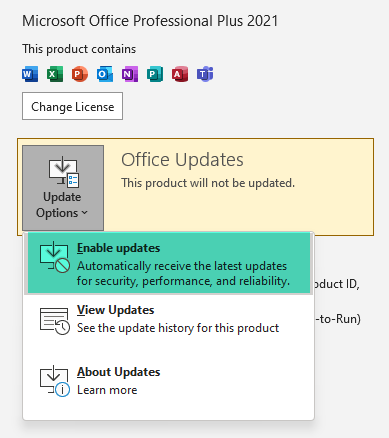
మీరు ఈ సమస్యను ఎదుర్కొంటే, ముందుగా మీరు Microsoft Office యొక్క తాజా సంస్కరణను ఉపయోగిస్తున్నారని నిర్ధారించుకోండి. మీరు Office అప్లికేషన్ల కోసం అప్డేట్ల కోసం మాన్యువల్గా తనిఖీ చేయవచ్చు మరియు అందుబాటులో ఉంటే వాటిని ఇన్స్టాల్ చేయవచ్చు.
Windows 11/10లో ప్రింట్ చేస్తున్నప్పుడు Outlook క్రాష్లను పరిష్కరించండి
ఉంటే Windows 11/10 కంప్యూటర్లో ప్రింట్ చేస్తున్నప్పుడు Outlook క్రాష్ అవుతుంది , సమస్యను పరిష్కరించడానికి క్రింది పరిష్కారాలను ఉపయోగించండి.
- ప్రింటర్ డ్రైవర్ను అన్ఇన్స్టాల్ చేయండి లేదా మళ్లీ ఇన్స్టాల్ చేయండి
- మీ ప్రింటర్ని తీసివేసి, జోడించండి
- డిఫాల్ట్ ప్రింటర్ను మార్చండి
- ప్రింట్ స్పూలర్ను క్లియర్ చేయండి
- సిస్టమ్ ఫైళ్ళను పునరుద్ధరించండి
- సేఫ్ మోడ్లో Outlookని తెరవండి
- మైక్రోసాఫ్ట్ సపోర్ట్ మరియు రికవరీ అసిస్టెంట్ను ప్రారంభించండి
- మరమ్మతు కార్యాలయం
ఈ పరిష్కారాలన్నింటినీ వివరంగా పరిశీలిద్దాం.
1] ప్రింటర్ డ్రైవర్ను అన్ఇన్స్టాల్ చేయండి లేదా మళ్లీ ఇన్స్టాల్ చేయండి.
ఈ ఆర్టికల్లో ముందుగా వివరించినట్లుగా, పాత లేదా పాడైన ప్రింటర్ డ్రైవర్ ఈ సమస్యకు కారణాలలో ఒకటి. కాబట్టి, మీరు ప్రింటర్ డ్రైవర్ను నవీకరించాలని మేము సిఫార్సు చేస్తున్నాము. ప్రింటర్ డ్రైవర్ను మళ్లీ ఇన్స్టాల్ చేసే దశలు క్రింది విధంగా ఉన్నాయి:
- పరికర నిర్వాహికిని తెరవండి.
- విస్తరించు ప్రింట్ క్యూలు నోడ్.
- ప్రింటర్ డ్రైవర్పై కుడి-క్లిక్ చేసి, ఎంచుకోండి పరికరాన్ని తొలగించండి .
- ఇప్పుడు తయారీదారు వెబ్సైట్ నుండి తాజా ప్రింటర్ డ్రైవర్ను డౌన్లోడ్ చేయండి.
- ప్రింటర్ను మళ్లీ ఇన్స్టాల్ చేయడానికి సెటప్ ఫైల్ను అమలు చేయండి.
ఇప్పుడు మీరు Outlook నుండి ప్రింట్ చేయగలరో లేదో తనిఖీ చేయండి.
2] మీ ప్రింటర్ని తీసివేసి, జోడించండి
మీ ప్రింటర్ని తీసివేసి, మళ్లీ జోడించి, అది పనిచేస్తుందో లేదో చూడండి. మీ Windows 11/10 PCకి జోడించబడిన అన్ని ప్రింటర్లు అందుబాటులో ఉన్నాయి ప్రింటర్లు మరియు స్కానర్లు Windows 11/10 సెట్టింగ్లలో పేజీ. క్రింద వ్రాసిన దశలను అనుసరించండి:
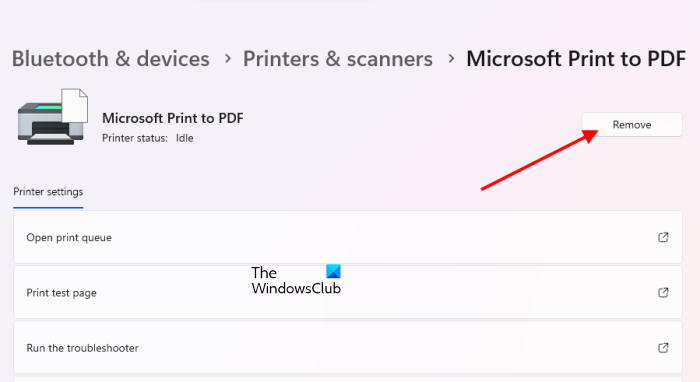
- Windows 11/10 సెట్టింగ్లను తెరవండి.
- వెళ్ళండి' బ్లూటూత్ & పరికరాలు > ప్రింటర్లు & స్కానర్లు ».
- మీరు తొలగించాలనుకుంటున్న ప్రింటర్ని ఎంచుకుని, క్లిక్ చేయండి తొలగించు .
- మీ కంప్యూటర్ని పునఃప్రారంభించండి.
- ప్రింటర్ను సిస్టమ్కు కనెక్ట్ చేసి, దాన్ని మళ్లీ జోడించండి.
ప్రింటర్ని జోడించిన తర్వాత, Outlookని ప్రారంభించి, ఇమెయిల్ను ప్రింట్ చేయండి. ఈసారి క్రాష్ అవుతుందో లేదో చెక్ చేయండి.
3] డిఫాల్ట్ ప్రింటర్ను మార్చండి
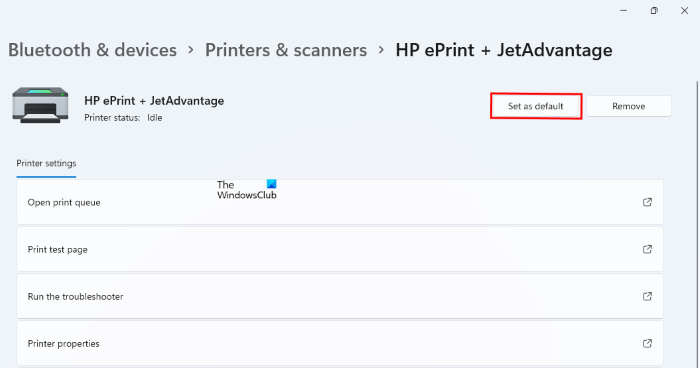
ముద్రించేటప్పుడు Outlook ఇప్పటికీ క్రాష్ అయితే, మీరు డిఫాల్ట్ ప్రింటర్ని మార్చాలి మరియు వర్చువల్ ప్రింటర్ను డిఫాల్ట్ ప్రింటర్గా చేయాలి. మీరు Microsoft ప్రింట్ని PDFకి లేదా Microsoft XPS డాక్యుమెంట్ రైటర్ని డిఫాల్ట్ ప్రింటర్గా సెట్ చేయవచ్చు. వర్చువల్ ప్రింటర్ను డిఫాల్ట్ ప్రింటర్గా సెట్ చేసిన తర్వాత, మీరు PDF ఫార్మాట్లో (ప్రింటర్ మైక్రోసాఫ్ట్ ప్రింట్ PDF అయితే) ప్రింట్ కమాండ్ ఇచ్చినప్పుడల్లా ఇమెయిల్ మీ డిస్క్లో కాపీగా సేవ్ చేయబడుతుంది. ఇప్పుడు మీరు ఈ ఫైల్ను సులభంగా ప్రింట్ చేయవచ్చు.
4] క్లియర్ ప్రింట్ స్పూలర్
ప్రింట్ స్పూలర్ అనేది Windows 11/10లో ఒక సేవ, ఇది కంప్యూటర్ నుండి ప్రింట్ సర్వర్కి పంపబడిన ప్రింట్ జాబ్లను నిర్వహిస్తుంది. ప్రింట్ స్పూలర్ను క్లియర్ చేయడం అనేది విండోస్ కంప్యూటర్లో ప్రింట్ జాబ్లు హ్యాంగింగ్ వంటి వివిధ సమస్యలను పరిష్కరించడంలో ఉపయోగకరంగా ఉంటుందని నిరూపించబడింది. ప్రింట్ స్పూలర్ను క్లియర్ చేసే దశలు క్రింద వివరించబడ్డాయి:
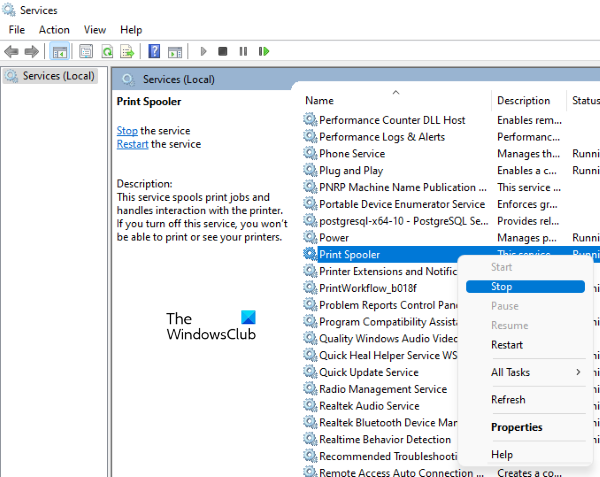
విండోస్ ఫైర్వాల్ను కాన్ఫిగర్ చేయండి
- సర్వీస్ మేనేజర్ని తెరవండి.
- ప్రింట్ స్పూలర్ సేవను గుర్తించండి.
- దానిపై కుడి క్లిక్ చేసి ఎంచుకోండి ఆపు .
ఇప్పుడు ఫైల్ ఎక్స్ప్లోరర్ని తెరిచి, కింది స్థానానికి నావిగేట్ చేయండి:
|_+_|తెరవండి ప్రింటర్లు ఫోల్డర్ చేసి దానిలోని ప్రతిదాన్ని తొలగించండి. PRINTERS ఫోల్డర్ను తొలగించవద్దు. సేవా నిర్వాహికిని మళ్లీ తెరిచి, ప్రింట్ స్పూలర్ సేవపై కుడి-క్లిక్ చేసి, ఎంచుకోండి ప్రారంభించండి .
5] సిస్టమ్ ఫైల్లను రిపేర్ చేయండి
పాడైన సిస్టమ్ ఫైల్స్ అటువంటి సమస్యలకు కారణాలలో ఒకటి. SFC మరియు DISM సాధనాలు పాడైన సిస్టమ్ ఫైల్లను రిపేర్ చేయడంలో వినియోగదారులకు సహాయపడతాయి. ఈ రెండు సాధనాలను అమలు చేయండి మరియు అవి ఏదైనా తేడాను కలిగి ఉన్నాయో లేదో చూడండి.
6] సేఫ్ మోడ్లో Outlookని తెరవండి.
సమస్యాత్మక యాడ్-ఆన్ కారణంగా సమస్య సంభవించవచ్చు. Microsoft Office అప్లికేషన్లు మీ పనిని సులభతరం చేయడానికి అదనపు ప్లగ్-ఇన్లను ఇన్స్టాల్ చేయగల సామర్థ్యాన్ని కలిగి ఉంటాయి. కొన్నిసార్లు ఈ యాడ్-ఇన్లు Office అప్లికేషన్లతో సమస్యలను సృష్టిస్తాయి. యాడ్-ఆన్ వల్ల సమస్య వచ్చిందో లేదో తనిఖీ చేయడానికి సేఫ్ మోడ్ ఒక గొప్ప మార్గం. సేఫ్ మోడ్లో Outlookని తెరిచి, ఇమెయిల్ను ప్రింట్ చేయండి. సురక్షిత మోడ్ విఫలం కాకపోతే, సమస్య ఇన్స్టాల్ చేయబడిన యాడ్-ఆన్లలో ఒకదానితో ఉంటుంది.
ఇప్పుడు Outlook సేఫ్ మోడ్ను మూసివేసి, దానిని సాధారణంగా తెరవండి. యాడ్-ఆన్లను ఒక్కొక్కటిగా నిలిపివేయండి మరియు మీరు యాడ్-ఆన్ను నిలిపివేసిన ప్రతిసారీ ఇమెయిల్ను ప్రింట్ చేయండి. మీరు విజయవంతంగా ప్రింట్ చేయగలిగినప్పుడు, మీరు ఇప్పుడే డిసేబుల్ చేసిన యాడ్-ఇన్ నిందకు గురి చేస్తుంది. ఇప్పుడు ఈ యాడ్-ఆన్ని అన్ఇన్స్టాల్ చేసి, దాని ప్రత్యామ్నాయాన్ని కనుగొనండి. Outlookలో యాడ్-ఇన్ని నిలిపివేయడానికి, దిగువ దశలను అనుసరించండి:
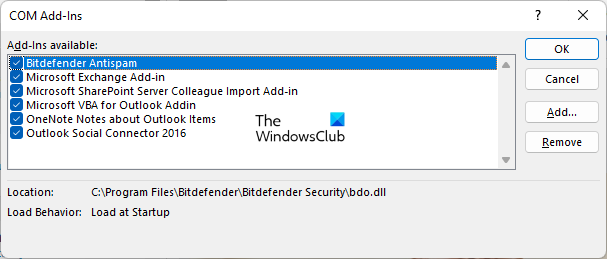
- Outlookని తెరవండి.
- వెళ్ళండి' ఫైల్ > ఎంపికలు > యాడ్-ఇన్లు ».
- ఎంచుకోండి COM-అప్గ్రేడ్లు IN నిర్వహించడానికి డ్రాప్డౌన్ జాబితా మరియు క్లిక్ చేయండి వెళ్ళండి .
- మీరు డిసేబుల్ చేయాలనుకుంటున్న యాడ్-ఆన్ పైన ఉన్న పెట్టె ఎంపికను తీసివేయండి మరియు క్లిక్ చేయండి జరిమానా .
7] మైక్రోసాఫ్ట్ సపోర్ట్ మరియు రికవరీ అసిస్టెంట్ని ప్రారంభించండి.
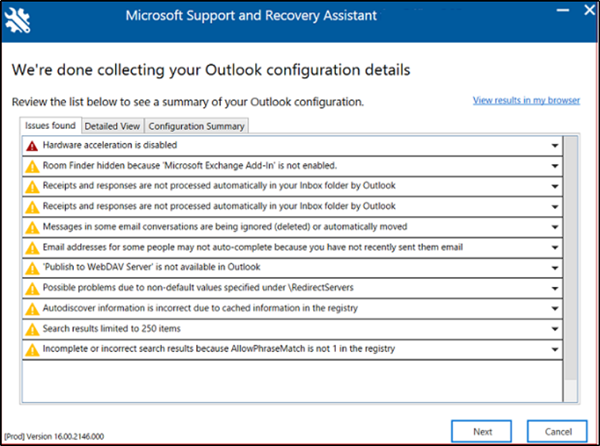
మైక్రోసాఫ్ట్ సపోర్ట్ మరియు రికవరీ అసిస్టెంట్ అనేది మైక్రోసాఫ్ట్ అభివృద్ధి చేసిన సాధనం, ఇది Outlookతో సమస్యలను పరిష్కరించడంలో వినియోగదారులకు సహాయపడుతుంది. సమస్య కొనసాగితే, మీరు ఈ సాధనాన్ని అమలు చేయాలని మేము సూచిస్తున్నాము.
8] కార్యాలయ పునరుద్ధరణ
పైన ఉన్న పరిష్కారాలలో ఏదీ మీ సమస్యను పరిష్కరించకపోతే, మీరు Microsoft Officeని రిపేర్ చేయాలి. మొదట, త్వరిత మరమ్మత్తును అమలు చేయండి. అది సహాయం చేయకపోతే, ఆన్లైన్ పునరుద్ధరణను అమలు చేయండి.
విండోస్ 10 కోసం ఉత్తమ ఉచిత ఫోటో వ్యూయర్
మైక్రోసాఫ్ట్ ఆఫీస్ను రిపేర్ చేయడం చాలా ఆఫీస్ సమస్యలను పరిష్కరిస్తుంది. ఉదాహరణకు, Outlook క్రాష్ అవుతూ ఉంటే, సమస్యను పరిష్కరించడానికి మీరు ఆన్లైన్ రిపేర్ను అమలు చేయవచ్చు.
ఇది సహాయపడుతుందని ఆశిస్తున్నాము.
ఇంకా చదవండి : Outlook ప్రతిస్పందించడం లేదు, క్రాష్ అవుతూ ఉంటుంది, పని చేయడం ఆగిపోయింది, హ్యాంగ్ అవుతుంది లేదా స్తంభింపజేస్తుంది.





![PCలో Battle.net లోపం BLZBNTAGT000008A4 [పరిష్కృతం]](https://prankmike.com/img/games/EF/battle-net-blzbntagt000008a4-error-on-pc-fixed-1.jpg)



![లాక్డౌన్ బ్రౌజర్ పని చేయడం లేదు [పరిష్కరించబడింది]](https://prankmike.com/img/browsers/5E/lockdown-browser-is-not-working-fixed-1.png)



![Rokuలో ఛానెల్ ఎర్రర్ను అమలు చేయడం సాధ్యపడదు [పరిష్కరించండి]](https://prankmike.com/img/roku/DF/can-rsquo-t-run-channel-error-on-roku-fix-1.png)

